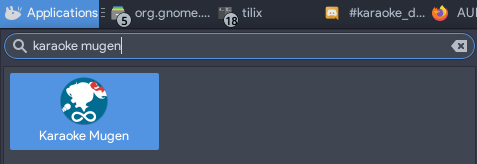Installation
Cette page décrit comment récupérer et installer Karaoke Mugen.
NOTE : Une fois installé, Karaoke Mugen ne nécessite pas de connexion internet, sauf pour certaines fonctionnalités :
- L’accès à distance pour le public via l’adresse
https://abcd.mugen.repar exemple - Les comptes en ligne
- La mise à jour de la base de karaokés au démarrage
- La liste des karaokés les plus populaires
- La lecture des karaokés qui n’ont pas été téléchargés au préalable
Vous devriez néanmoins lancer Karaoke Mugen une première fois avec un accès Internet afin de récupérer la dernière version de la base de données de chansons.
Télécharger Karaoke Mugen
Des exécutables pour Windows, macOS et Linux sont disponibles. Vous trouverez soit des installeurs, soit des archives portables. Si vous ne savez pas quoi prendre, téléchargez l’installeur.
Si vous n’avez pas déjà téléchargé Karaoke Mugen, consultez la page de téléchargement du site.
Installer Karaoke Mugen
Plusieurs façons d’installer sont possibles, via des versions compilées prêtes à l’emploi ou les sources (pour les utilisateurs plus avancés.)
Une fois que c’est fait, vous pouvez passer à la section démarrage rapide
Windows
Deux possibilités :
- Installeur : Double-cliquez sur l’exécutable et suivez les instructions.
- Les données de Karaoke Mugen seront stockées à la racine de votre dossier utilisateur (dossier
KaraokeMugen)
- Les données de Karaoke Mugen seront stockées à la racine de votre dossier utilisateur (dossier
- Archive portable : Décompressez l’archive .zip dans un dossier où vous avez de la place.
- Vous pouvez très bien mettre l’application portable sur une clé usb, toutes les données seront stockées sur celle-ci. C’est utile si vous voulez avoir votre application avec vos playlists de façon nomade.
macOS
Il vous suffit juste d’ouvrir l’image DMG et de glisser Karaoke Mugen vers le dossier Applications.
Linux
Peu importe votre distribution de choix, nous vous recommandons d’utiliser le Flatpak ou l’AppImage qui sont normalement agnostiques.
Le support Linux, bien que présent, est soumis à de nombreux aléas (chaque distribution et installation Linux est différente). Si vous rencontrez des problèmes, n’hésitez pas à venir nous voir.
Paquet Debian (.deb)
Le paquet devrait créer une entrée dans votre menu d’applications.
ArchLinux
Il existe deux paquets AUR, karaokemugen et karaokemugen-git. Le premier est basé sur la dernière version en date, le second est basé sur le dernier commit de la branche master. La méthode d’installation reste la même peut importe celui que vous choisissez.
N’importe quel empaqueteur AUR devrait fonctionner, ici nous utiliserons pikaur.
Installation
$ pikaur -S karaokemugen-gitL’installation peut prendre du temps selon votre configuration, de 10 à 20 minutes.
Configuration initiale
Comme vous avez pu le lire, le paquet AUR est fourni avec un utilitaire, karaokemugen-install, permettant la configuration automatique de Karaoke Mugen ! Lancez cet utilitaire dès que l’installation est terminée.
$ karaokemugen-installAttention : comme indiqué au lancement, ce script risque fort de ne pas fonctionner si vous avez changé la configuration de PostgreSQL. Ce script va nécessiter les droits super-utilisateur à plusieurs reprises à l’aide de sudo.
Au lancement, le script vous avertit d’éventuels problèmes qui pourraient empêcher le bon déroulement de l’installation et effectue ensuite toutes les actions nécessaires pour prévoir le fonctionnement de Karaoke Mugen (créer la base de données, appliquer la configuration nécessaire, etc…).
Ce script est interactif, il se peut que le script vous pose quelques questions sur les actions à adopter (notamment si une base de Karaoke Mugen est détectée) ou sur certains éléments de configuration.
Une fois le script terminé, vous êtes prêts pour lancer Karaoke Mugen.
Lancement
Bravo ! Votre installation de Karaoke Mugen est désormais prête à être lancée pour vivre de formidables aventures.
Vous devriez pouvoir trouver Karaoke Mugen dans le menu Applications de votre environnement de bureau, si ce n’est pas le cas, lancez simplement karaokemugen dans un terminal.
Ça ne marche pas ?
Tout d’abord, désolé, nous voulons que l’installation soit la plus simple possible mais nous ne pouvons pas tout prévoir. N’hésitez pas à venir nous voir si vous avez le moindre souci.
Installer Karaoke Mugen depuis les sources
Vous pouvez installer Karaoke Mugen en téléchargeant son code source.
- Téléchargez une version de Karaoke Mugen depuis le dépôt Git via la commande
git cloneou via l’archive ZIP correspondante.- Chaque version est étiquetée (tag) : prenez la version qui vous intéresse.
- Si vous aimez le risque, vous pouvez télécharger la version en cours de développement. Attention, elle contient très probablement des bugs, mais aussi des nouvelles fonctionnalités incroyables, choose your poison !
- Téléchargez mpv et placez son exécutable dans le dossier
app/binou indiquez son chemin dans le fichier de configuration si vous avez déjà mpv d’installé sur votre système.- Version 0.33 minimum requise
- Téléchargez ffmpeg et placez l’exécutable
ffmpegdans le dossierapp/bin.- Version 3.3.1 minimum requise
- Téléchargez nodeJS qui est nécessaire pour faire tourner Karaoke Mugen.
- Version 18 minimum requise.
- Installez nodeJS une fois téléchargé.
- Téléchargez GNU Patch si votre distribution n’a pas la version requise (voir en dessous.) C’est requis pour gérer les patches de la base de donénes de chansons.
- Version minimale requise : 2.7
- Téléchargez la version de PostgreSQL correspondante à votre système.
- Version 13.x minimum requise mais version 16.x recommandée.
- Soit vous placez le contenu de l’archive des binaires dans
app/bin/postgresde façon à avoir un dossierbin,share,lib, etc. dansapp/bin/postgressoit vous utilisez votre propre serveur PostgreSQL - Si vous voulez utiliser votre propre serveur PostgreSQL (ou si vous êtes sur Linux), consultez la partie configuration. Consultez le README de l’application pour savoir quelles commandes passer pour configurer la base de données.
Si vous n’avez pas déjà yarn, consultez le site web pour l’installer sur votre système.
Une fois yarn installé, ouvrez une ligne de commande (cmd, terminal, bash…) et allez dans le dossier où vous avez décompressé les sources de Karaoke Mugen. Lancez alors la commande :
yarn setupyarn va installer les modules nécessaires au bon fonctionnement de l’application et construire le client React. Cela peut prendre de 1 à 5 minutes selon la rapidité de votre connexion Internet ou de votre machine. Sans accès à Internet, l’installation ne pourra pas continuer.
Vous pouvez répéter les mêmes instructions quand vous mettez à jour votre application, n’oubliez juste pas de transférer le dossier app vers la nouvelle version pour ne pas avoir à recommencer du début.
Une fois que c’est fait, vous pouvez taper yarn start pour démarrer, vous pouvez passer à la section démarrage !
Spécificités selon la plateforme
Linux
Vous aurez besoin de PostgreSQL d’installé et prêt à l’emploi. Consultez la section dédiée à l’installation depuis les sources pour savoir comment le configurer
Linux (Ubuntu)
Dans les versions anciennes de Ubuntu (avant 22.04), la version de mpv fournie dans le dépôt Ubuntu officiel est obsolète, et n’est pas compatible avec Karaoke Mugen.
Il est donc nécessaire d’installer une autre version. Le site officiel fournit plusieurs méthodes d’installation, mais la plus simple pour les distributions basées sur Ubuntu est d’utiliser le PPA :
sudo add-apt-repository ppa:mc3man/mpv-tests
sudo apt-get update
sudo apt-get install mpvConsultez le site web de mpv pour plus d’informations.
MacOS
Patch
La version fournie avec macOS de Patch est trop ancienne, vous devrez utiliser Homebrew pour l’installer.